编辑:xiaoxiao
2016-01-13 13:56:30
来源于:系统城
1. 扫描二维码随时看资讯
2. 请使用手机浏览器访问:
http://wap.xtcheng.cc/xtjc/7740.html
手机查看
在平时的日常操作中,我们经常会用到右键快捷菜单,可以新建,复制,打开等等,方便我们使用,但是在安装了Win10系统后,发现右键里面没有新建这个选项了,因此不能快速创建文件夹和文本文档了,怎么办呢?接下来小编就为大家介绍一下恢复的方法。
1、鼠标右键点击开始按钮,然后点击“运行”,在弹出的运行对话框中输入“regedit”,然后确定打开注册表编辑器;
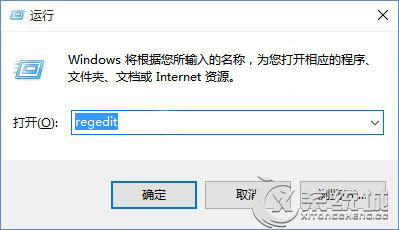
2、然后在打开的注册表编辑器窗口,依次展开HKEY_CLASSES_ROOT_Directory_Background_shellex_ContextMenuHandlers,找到New选项,单击;
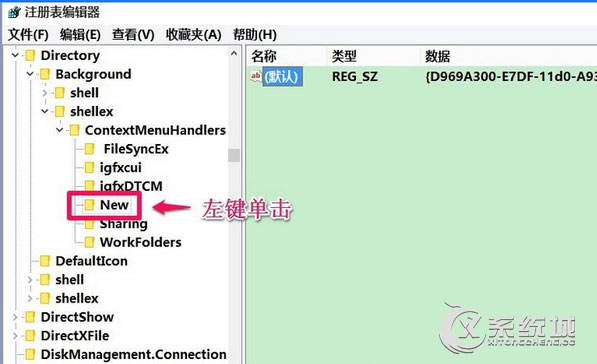
3、在New对应的右侧窗口,我们可以看到默认的数值数据为:{D969A300-E7DF-11d0-A93B-00A0C90F2719},左键双击:默认,在弹出的编辑字符串的对话框中,把数值数据更改为:{D969A300-E7FF-11d0-A93B-00A0C90F2719},再点击确定;

4、回到Win10系统桌面,右键点击桌面空白处,就可以看到新建项。
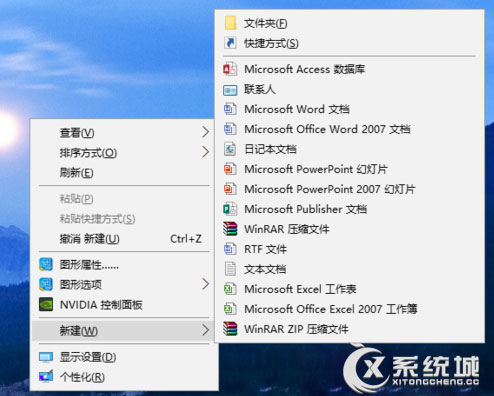
以上介绍的就是Win10右键菜单没有“新建”选项的恢复方法,有了新建之后,可以提高我们的工作效率,如果找不到了,可用以上方法进行恢复,希望对大家能有所帮助。

微软推出的Windows系统基本是要收费的,用户需要通过激活才能正常使用。Win8系统下,有用户查看了计算机属性,提示你的windows许可证即将过期,你需要从电脑设置中激活windows。

我们可以手动操作让软件可以开机自启动,只要找到启动项文件夹将快捷方式复制进去便可以了。阅读下文了解Win10系统设置某软件为开机启动的方法。

酷狗音乐音乐拥有海量的音乐资源,受到了很多网友的喜欢。当然,一些朋友在使用酷狗音乐的时候,也是会碰到各种各样的问题。当碰到解决不了问题的时候,我们可以联系酷狗音乐

Win10怎么合并磁盘分区?在首次安装系统时我们需要对硬盘进行分区,但是在系统正常使用时也是可以对硬盘进行合并等操作的,下面就教大家Win10怎么合并磁盘分区。